Publicité
 Les utilisateurs de Linux adorent se vanter de leurs superbes CD live, expliquant comment chaque utilisateur Windows doit avoir un CD live Ubuntu 4 raisons pour lesquelles chaque utilisateur Windows devrait avoir un CD Ubuntu Live Lire la suite . Ils font un bon point: ces CD vous permettent d'accéder à votre ordinateur même lorsque vous rencontrez de graves erreurs système.
Les utilisateurs de Linux adorent se vanter de leurs superbes CD live, expliquant comment chaque utilisateur Windows doit avoir un CD live Ubuntu 4 raisons pour lesquelles chaque utilisateur Windows devrait avoir un CD Ubuntu Live Lire la suite . Ils font un bon point: ces CD vous permettent d'accéder à votre ordinateur même lorsque vous rencontrez de graves erreurs système.
Cependant, certains utilisateurs de Windows ne sont pas entièrement à l'aise avec l'apprentissage de l'utilisation de Linux pour résoudre des problèmes Windows. Heureusement pour eux, il est parfaitement possible de créer le CD de démarrage ultime pour Windows en utilisant des outils gratuits. Vous allez avoir besoin d'une copie légale de Windows XP pour ce faire, bien sûr, mais en supposant que vous ayez cela à portée de main, tout ce que vous devez faire est de suivre les étapes simples ci-dessous.
Ce CD de démarrage Windows ultime comprendra tout ce dont vous avez besoin pour sauver un système en panne, des logiciels de récupération de données aux scanners antivirus. Mieux encore, les outils inclus sont presque tous gratuits.
Étape 1: rechercher ou acheter un CD Windows XP
La première chose dont vous aurez besoin est un CD Windows XP. Idéalement, ce CD sera un disque du Service Pack 2, bien que certains disques du Service Pack 1 puissent fonctionner. Tout ce qui est plus ancien que cela ne fonctionnera pas. Il convient également de noter que certains CD OEM, qui sont généralement fournis avec les nouveaux ordinateurs, ne fonctionneront pas. L'idée ici est d'avoir un disque de vente au détail, généralement acheté séparément de votre ordinateur.
Veuillez ne pas discuter de tout ce qui concerne le piratage de Windows XP dans les commentaires ci-dessous; il sera supprimé.
Une fois que vous avez obtenu votre CD, insérez-le dans votre lecteur, en ignorant les invites automatiques. Travailler à partir d'une ISO? Extraire tous les fichiers, en utilisant 7-Zip 7Zip: Un programme gratuit pour décompresser des formats d'archives peu communs Lire la suite ou tout autre programme pouvant désarchiver des fichiers ISO.
Étape 2: installer UBCD4Win
Cette étape est simple; il suffit de télécharger UBCD4WIN [No Longer Available] et de l'installer. Le téléchargement est assez important, alors attendez un peu si votre connexion est lente. Le processus d'installation est assez standard; suivez simplement les invites.
UBCD4WIN est un logiciel capable de prendre les données d'un CD Windows XP et de créer un environnement Live avec lui. Des pilotes et de nombreux logiciels peuvent facilement être ajoutés au mixage, comme vous le verrez à l'étape suivante.
Notez que ce logiciel est uniquement Windows, donc les utilisateurs Linux et Mac ne peuvent pas l'utiliser sans avoir accès à une machine Windows. Désolé!
Étape 3: configurer votre CD
Nous arrivons maintenant à la partie amusante. Démarrez UBCD4WIN et vous verrez l'interface principale:
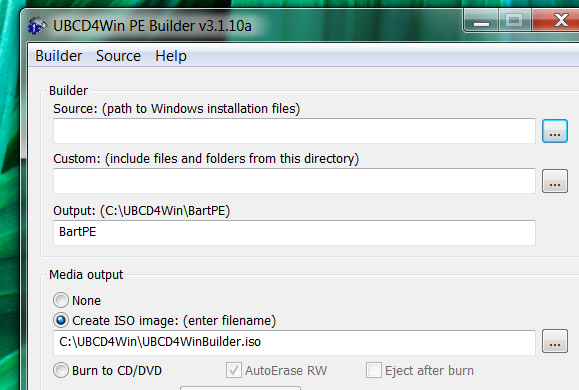
Pointez le chemin "Source" vers vos fichiers d'installation Windows. Si vous utilisez un CD, il s’agit simplement de votre lecteur de CD. Si vous avez extrait des fichiers d'une image ISO, il s'agit du dossier où se trouvent maintenant les fichiers.
Utilisez «Personnalisé» si vous souhaitez ajouter des fichiers supplémentaires au CD.
Assurez-vous de vérifier le bouton «Plugins» en bas de la fenêtre. Ici, vous pouvez configurer les applications supplémentaires qui seront et ne seront pas incluses sur le CD.
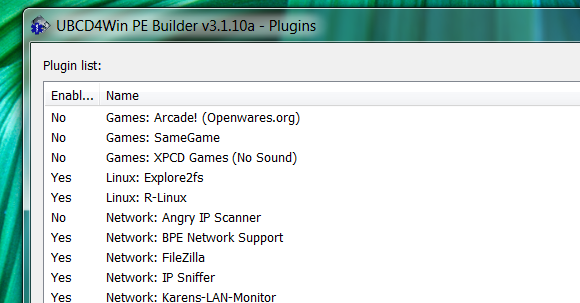
Ces fichiers vont des scanners antivirus aux outils de réparation de disque, alors assurez-vous de parcourir cette liste.
Une fois que vous êtes prêt à partir, n'hésitez pas à cliquer sur "Construire“. Cela démarrera le processus et vous demandera d’accepter le CLUF de Windows:
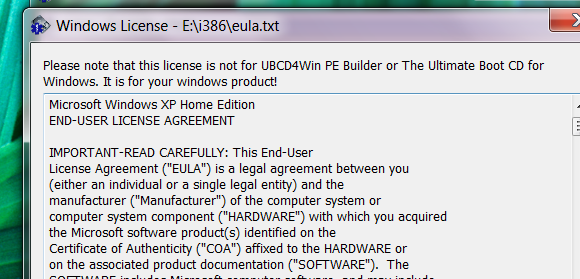
En supposant qu'il n'y a pas d'erreur avec le processus, votre ISO sera créée. N'hésitez pas à l'essayer en utilisant Virtualbox pour vous assurer que tout fonctionne correctement.
Étape 4: Gravez votre ISO
Vous voulez graver votre ISO sur un disque? Consultez cette liste de alternatives gratuites à Nero Les meilleures alternatives gratuites au graveur de CD / DVD NeroNe gaspillez pas d'argent avec un outil de gravure de CD / DVD! Une application gratuite peut être tout ce dont vous avez besoin. Ici, nous avons compilé cinq alternatives à Nero Burning ROM pour votre PC Windows. Lire la suite pour trouver le meilleur outil pour le travail. Je recommande fortement CDBurnerXP.
Étape 5: démarrez votre ISO
Plus qu'une étape: démarrer à partir de votre CD de démarrage ultime. Insérez le CD dans votre ordinateur, puis redémarrez le système. Vous devez maintenant lancer les options de démarrage. La procédure à suivre varie en fonction de votre ordinateur; sur un Dell, par exemple, vous appuyez sur F8. Pas de panique; il y a généralement des instructions à l'écran lors du démarrage, et vous pouvez toujours consulter votre manuel si vous êtes bloqué.
Une fois que vous avez démarré le CD, vous êtes dedans! Vous aurez un environnement Windows amorçable avec une pléthore d'outils gratuits:

Ce processus a-t-il fonctionné pour vous? Pouvez-vous penser aux utilisations de cet incroyable ensemble d'outils? Laissez vos commentaires ci-dessous et n'hésitez pas à nous orienter vers de meilleurs outils pour le travail.
Justin Pot est un journaliste spécialisé en technologie basé à Portland, Oregon. Il aime la technologie, les gens et la nature - et essaie de profiter des trois autant que possible. Vous pouvez discuter avec Justin sur Twitter, en ce moment.

